小米路由器4Q怎么設置?用手機設置小米路由器4Q的方法教程圖解
小米路由器4Q怎么設置?下面就詳細介紹用手機設置小米路由器4Q的方法,小米路由器4Q設置教程圖解。...
小米路由器4Q針對小米、米家智能設備,添加了MiNET按鍵,支持MIOT快速連接Wi-Fi,新智能設備初次聯網,無需密碼,即可一鍵快連入網。那么,小米路由器4Q怎么設置?下面就詳細介紹用手機設置小米路由器4Q的方法,小米路由器4Q設置教程圖解。

用手機設置小米路由器4Q有兩種方法:
1、瀏覽器設置
2、APP設置
這里這樣介紹用手機瀏覽器設置的步驟。
第一步、路由器線路連接
1、小米路由器4Q上的Internet接口(藍色接口),用網線連接到貓的網口。
如果你家寬帶沒有用到貓,請把入戶的寬帶網線,插在小米路由器4的Internet接口。
2、另外2個白色網口,任意一個和電腦進行連接即可。
第二步、手機連接路由器信號
讓你的手機,連接到小米路由器4Q的默認無線信號上面;連接成功后,才可以進行設置。
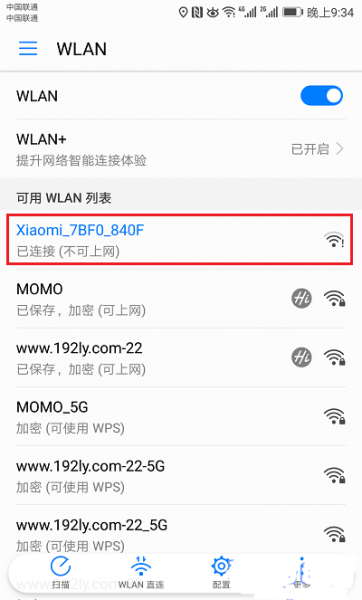
溫馨提醒
①、新買的、恢復出廠設置后的小米路由器4Q,在接通電源后,會發射2個默認的無線信號,2個默認的無線信號都沒有密碼,手機可以直接連接。
2.4G默認無線名稱是:Xiaomi_XXXX 這種形式
5G默認無線名稱是:Xiaomi_XXXX_5G 這種形式
②、各位新手用戶請注意了,用手機設置一臺路由器上網的時候,并不需要手機處于聯網狀態,請大家記住這一點。
第三步、手機設置路由器上網
1、打開設置界面
在手機瀏覽器中輸入:miwifi.com 或者 192.168.31.1,打開小米路由器4的設置界面——>然后點擊:同意、繼續 的按鈕,如圖。

2、設置寬帶賬號和密碼
在跳轉的頁面中,填寫你家的寬帶賬號、寬帶密碼——>點擊:下一步,這里檢測到的是寬帶撥號上網,如果檢測到的是自動獲取ip地址,直接點擊:下一步 。
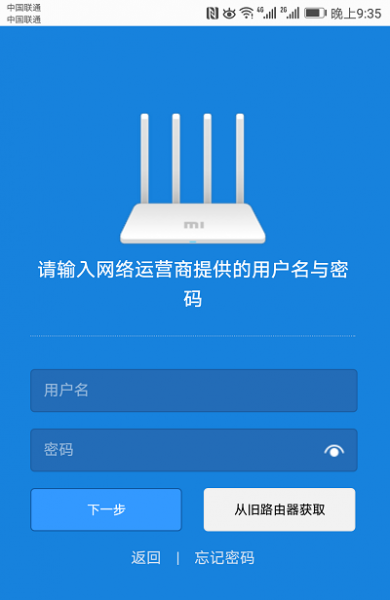
重要提示:
①、寬帶賬號、寬帶密碼,一定要填寫正確,如果弄錯了,會導致設置后不能上網。
②、如果你不記得寬帶賬號和密碼了,可以點擊從舊路由器獲取,然后根據頁面提示操作;也可以直接撥打寬帶客服電話,找回寬帶賬號和密碼。
③、如果你家的寬帶不需要賬號和密碼,會直接進入到 無線參數的設置界面。
3、設置WiFi名稱和密碼
設置你這臺小米路由器4Q的WiFi名稱、WiFi密碼——>勾選:Wi-Fi穿墻模式 ——> 繼續點擊:下一步,如圖。
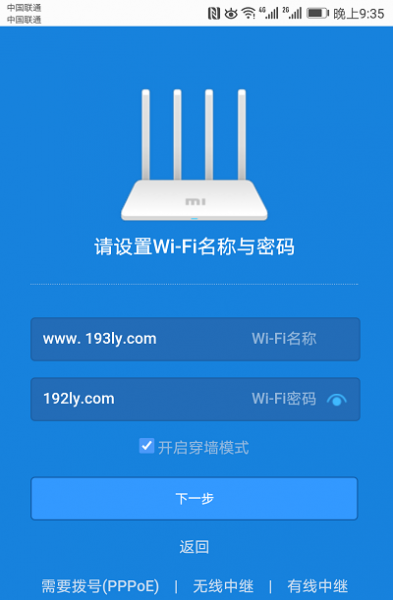
重要提示:
①、無線名稱:建議用字母、數字或者字母與數字的組合進行設置。切勿用中文漢字設置,因為部分手機、平板電腦、筆記本電腦等無線設備,并不支持中文名稱的無線信號。
②、WiFi密碼:建議用 大寫字母+小寫字母+數字+符號 的組合來設置,并且密碼長度要大于8位。
③、手機盡量不要用WiFi萬能鑰匙之類的軟件,這樣你的密碼在怎么設置都是沒有用,別人一樣都會破解。
4、設置管理密碼
給你的小米路由器4Q設置一個管理密碼,如圖。
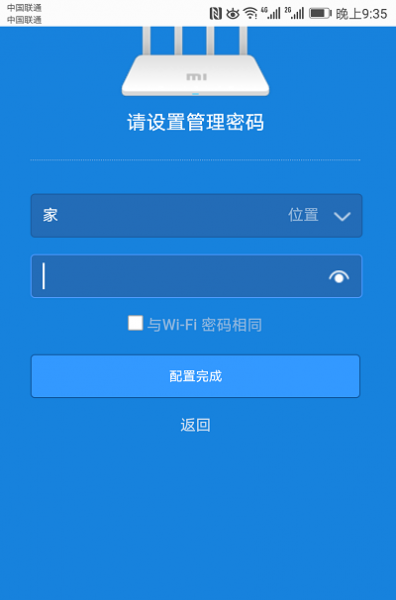
溫馨提醒:
①、管理密碼,就是登錄密碼,以后進入設置界面的時候,必須要輸入這里設置的管理密碼。
②、可以直接勾選:與Wi-Fi密碼相同 這個選項,把上一步中設置的Wi-Fi密碼作為管理密碼,如圖。
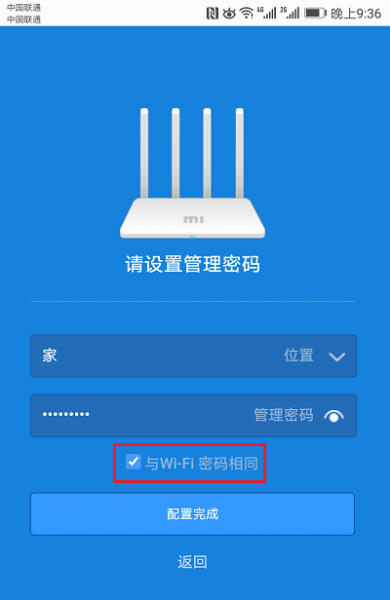
5、創建雙頻WiFi
此時系統會自動創建5G頻段的WiFi信號,如圖。
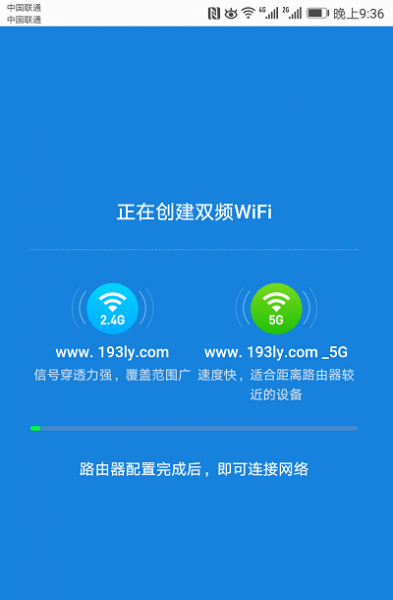
6、重新連接信號
如果出現如下圖所示的頁面,表示設置已經完成了。
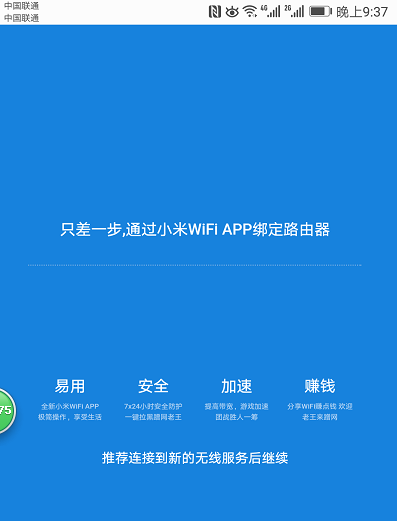
這時候需要你的手機,重新連接到小米路由器4現在的無線信號,如圖。
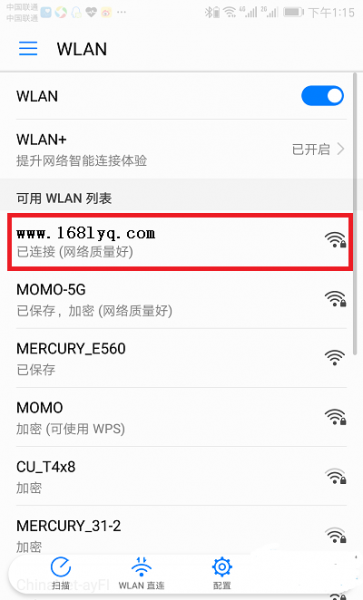
第四步、檢查設置是否成功
手機重新連接到小米路由器4Q的WiFi信號后,在手機的瀏覽器中,打開任意一個網頁,測試下是否可以正常的打開?如果現在手機可以瀏覽網頁了,說明設置成功,這臺小米路由器4Q可以正常的使用了。

路由器什么牌子好?2018年高性價比路由器推薦前十名
路由器是現在家庭學校公司各個場所都會有的數碼產品,能夠提供給人們無線網絡。那么,人們在購買的時候,買哪個牌子的路由器好呢?今天小編就給大家說說,路由器哪個牌子好:2018性價比最好路由器前十位,趕緊來看看吧!...

家用路由器哪個牌子好?2018年家用路由器推薦排名前十名
一般在家庭中,路由器是必須的,那么家用路由器哪個牌子好用呢?到底選擇哪個好呢?因此,小編就給大家整理了2018家用路由器推薦:家用路由器排名前十名,一起來挑選適合你家的路由器吧!...

家用路由器哪款好?2018年家用路由器測評報告,誰才是真正的“穿墻王”
那么在如今的路由器市場上,到底什么路由器才是用戶最好的選擇呢?越來越多的智能設備需要連接,讓普通路由器略顯吃力。...
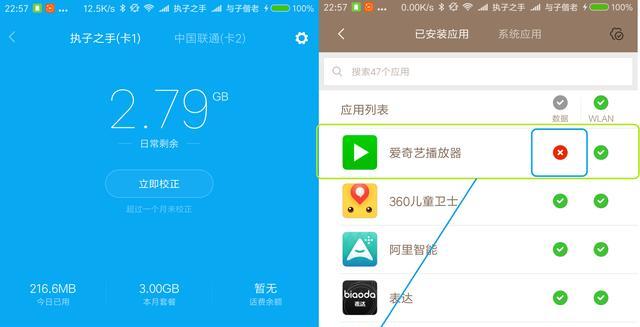
小米路由器控制上網時間設置教程 小米路由器怎么控制用戶上網時間?
網絡時代,手機、平板,電腦的流行,越來越多的學生沉迷網絡,各種追劇,各種游戲。基本很少接觸到戶外和室外運動。長時間觀看屏幕,屏幕的藍光對眼睛傷害很大,造成視力模糊,眼睛干澀...
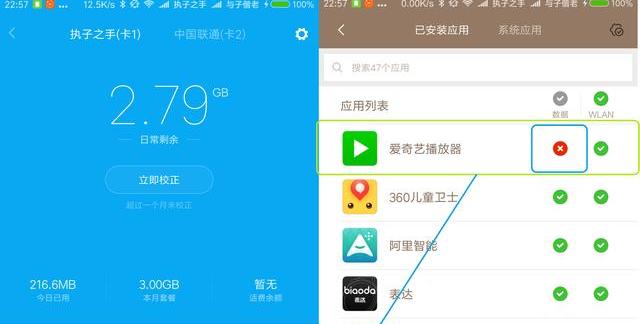
小米路由器怎么控制用戶上網時間?小米路由器控制用戶上網時間的方法
一些長時間沉迷網絡和沉迷網絡游戲等?長時間觀看屏幕?其實最好的辦法就是斷網,可以適當設置一下網絡的通斷時間。本文拿小米路由為例,其實現在大部分智能路由器都有這個功能,家長可以控制上網的時間,還可以控制上網的網址等。...

路由器無線網絡不穩定怎么辦?路由器無線網絡速度不穩定的原因和解決方法
通過無線路由器可以為手機、平板電腦、筆記本實現無線網絡服務。那么路由器無線網絡不穩定怎么辦?下面分享一下路由器無線網絡延遲高速度不穩定的原因和解決方法。...
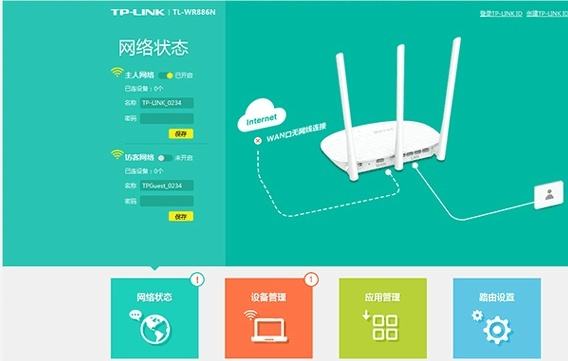
TPLINK無線路由器無線密碼修改與加密設置方法教程
買來的新無線路由器裝好后關鍵的一步就是要修改無線信號的默認密碼;以及對無線密碼進行加密設置;這是因為無線的初始密碼是......
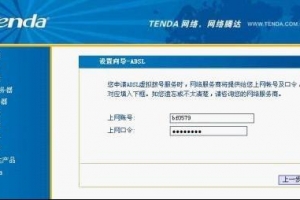
騰達路由器怎么設置?Tenda騰達無線路由器設置圖解教程
對于騰達無線路由器設置問題,大家都很感興趣。在向大家詳細介紹如何進行騰達無線路由器設置之前,首先讓大家了解下一般騰達無線路由器設置的基本流程,然后比較下面幾種方法的優劣。...
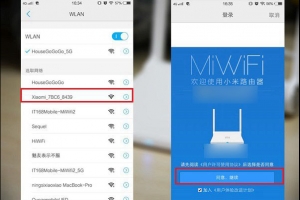
怎么使用手機設置小米路由器?使用手機設置小米路由器上網參數教程
使用手機怎么設置小米路由器?手機怎么打開小米路由器的設置界面呢?小米路由器可以使用手機或者電腦進行設置,在設置小米路由器之前,需要登錄到小米路由器的設置界面。...
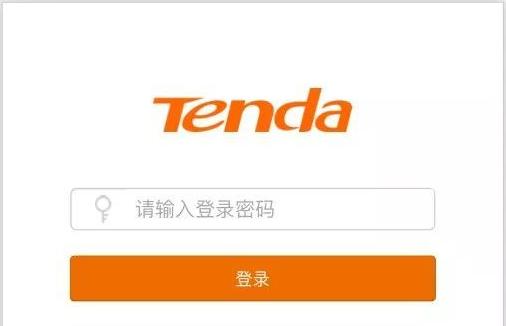
如何用手機管理騰達路由器?使用騰達路由APP管理路由器的方法教程
對于路由器設置、管理小伙伴們第一時間想到的是用電腦,但其實用手機就能搞定我們的路由器哦。下面騰小哥就教大家幾種方法,讓你可以輕松地用手機管理家中的路由器,下面一起來看看。...

